Winaero Tweaker: la tua arma segreta per personalizzare Windows e sbloccare nuove funzionalità
Pubblicato: 2025-06-29Il sistema operativo Windows è stato a lungo noto per la sua personalizzazione fuori dalla scatola. Tuttavia, ha ancora vari elementi e comportamenti di sistema che non puoi facilmente cambiare o personalizzare secondo le tue preferenze.
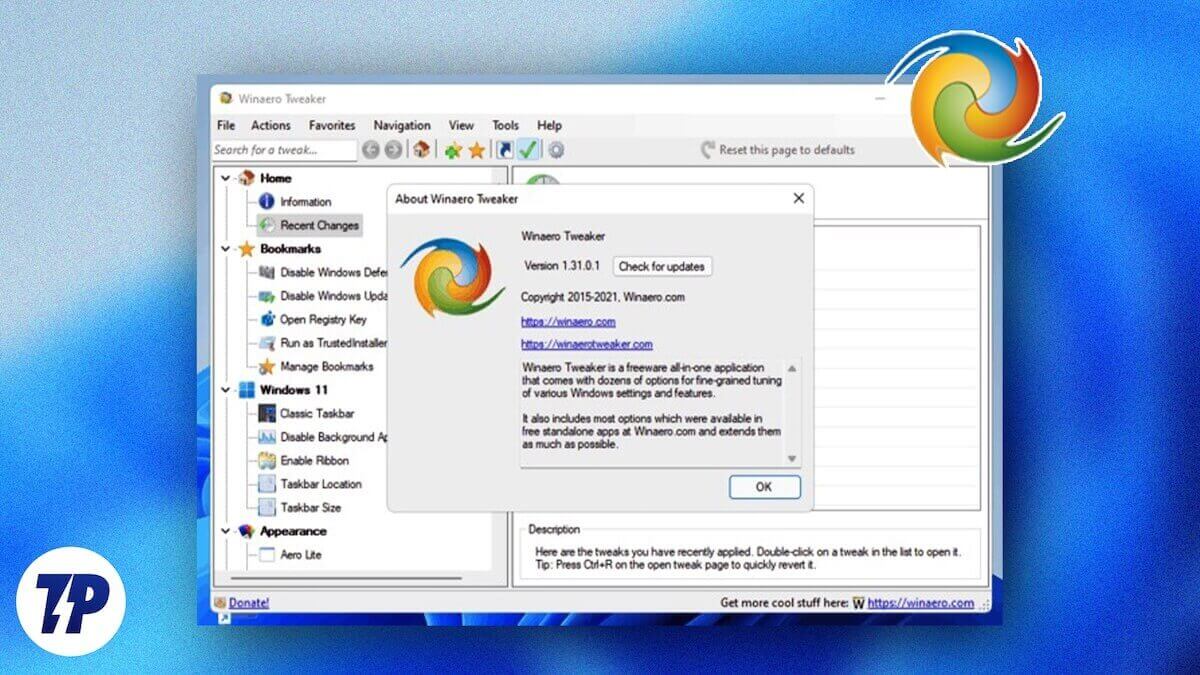
Certo, la modifica delle chiavi del registro è un modo per personalizzare questi elementi, ma non è così semplice e può comportare l'instabilità del sistema se eseguita in modo errato. È qui che entrano in gioco strumenti come Winaero Tweaker, offrendo un'interfaccia intuitiva che semplifica l'applicazione di modifiche con un rischio minimo.
Sommario
Winaero Tweaker semplifica la personalizzazione di Windows
Winaero Tweaker è un'utilità di personalizzazione di Windows che racchiude una vasta gamma di modifiche sotto lo stesso tetto, che consente di personalizzare quasi ogni aspetto del sistema operativo. Funziona modificando le chiavi del registro o sfruttando le API di Windows e le politiche di gruppo, a seconda della modifica, per abilitare o disabilitare le caratteristiche specifiche.
Ad esempio, con Winaero Tweaker, puoi facilmente mettere a punto l'aspetto del sistema, modificare i menu di contesto e abilitare o disabilitare le funzionalità del sistema. L'app consente inoltre di aggiungere voci di menu di contesto avanzate e ripristinare le funzionalità e le app di Windows classiche sul tuo PC.
La parte migliore? Winaero Tweaker è assolutamente gratuito. Puoi usarlo su Windows 11, Windows 10 o anche su una versione precedente di Windows se ne hai una in esecuzione sul tuo PC.
Personalizzazioni di Windows che puoi eseguire con winaero tweeker
Winaero Tweaker offre modifiche che abbracciano varie categorie per aiutarti a personalizzare quasi ogni aspetto del tuo PC Windows. Ecco alcune applicazioni interessanti di Winaero Tweeker.
Personalizza e migliora il menu contestuale
Mentre è abbastanza moderno, il menu contestuale di Windows 11 non è funzionante come il suo predecessore e manca di molte opzioni utili. Winaero Tweaker ti consente di cambiare questo ripristinando il vecchio menu di contesto e aggiungendo alcune utili opzioni.
Ottieni il classico menu contestuale completo: usa il classico modifica dei menu a contesto completo per ottenere il vecchio menu contestuale in Windows 11. Una volta che lo fai, non dovrai fare clic sul pulsante Show Altre opzioni per rivelare tutte le opzioni disponibili.
Aggiungi utili opzioni al menu di contesto: con il classico menu contestuale, si ottiene l'accesso a molte opzioni utili che altrimenti non sono disponibili nel moderno menu di contesto. Ma non è tutto; Puoi aggiungere alcune altre opzioni utili a questo menu contestuale per renderlo ancora più funzionale. Alcuni notevoli includono:
- Pannello di controllo: offre un accesso rapido e facile al pannello di controllo sul desktop
- Crea il punto di ripristino del sistema: consente una rapida creazione di un punto di ripristino del sistema
- Cronologia degli appunti: consente di abilitare o disabilitare rapidamente la funzione Cronologia degli appunti
- Uccidi le attività non rispondenti: ti consente di interrompere le app non rispondenti sul tuo PC direttamente dal desktop
- Rimuovi le voci predefinite: consente di declinare il menu contestuale rimuovendo le opzioni che non usi o hai bisogno
- Riavvia Explorer: ti dà un modo semplice per riavviare il file Explorer
- Impostazioni: disponibile nella categoria del menu contestuale, le impostazioni offrono l'accesso a varie impostazioni di Windows tra diverse categorie come app, account, giochi, sistema, personalizzazione e altro ancora nel menu di contesto
Disabilita le app e le funzionalità di Windows
Microsoft non ti consente di disabilitare molte delle sue funzionalità integrate fuori dalla scatola. Tuttavia, grazie a Winaero Tweaker, puoi facilmente disattivare le funzionalità che non usi o trovare invadenti e fastidiosi.
- Disabilita Copilota: Copilot è un assistente alimentato dall'intelligenza artificiale che promette di aiutarti con varie attività quotidiane sul tuo PC. Tuttavia, può consumare aggressivamente le risorse di sistema e raccogliere dati sul tuo utilizzo. È possibile disabilitare il copilota utilizzando la modifica del copilota Disabilita.
- Disabilita Cortana: se sei su Windows 10, avrai Cortana come assistente digitale. Tra le altre cose, è noto per essere in mano di risorse e non molto efficace in molti compiti. Questo tweak di Tweaker Winaero disabilita Cortana sul tuo PC.
- Disabilita la telemetria: il tuo PC Windows raccoglie automaticamente i dati di sistema, i modelli di utilizzo, i report, le informazioni diagnostiche e altro ancora, in background per vari scopi. Se questo ti riguarda, puoi disabilitare la telemetria e riprendere il controllo dei tuoi dati.
- Annunci e app indesiderate: Microsoft può occasionalmente mostrare contenuti promozionali in tutto il sistema. Questo potrebbe essere qualsiasi cosa, dai suggerimenti del menu Start ai suggerimenti su Windows, suggerimenti sulla sequenza temporale, annunci personalizzati e annunci di app e siti Web nella sezione consigliata del menu Start. Le pubblicità e le app indesiderate ti consentono di disattivarli per un'esperienza senza distrazioni.
Migliora File Explorer
È possibile utilizzare File Explorer sul tuo PC in quanto è predefinito. Tuttavia, Winaero Tweaker confeziona diverse modifiche per sbloccare le opzioni nascoste.

- Abilita il completamento automatico: disponibile su Windows 10, Abilita il tweak di completamento automatico risparmia tempo completando automaticamente le query di ricerca nella barra degli indirizzi e le finestre di dialogo Apri e salva di determinate app. Completa anche i comandi nella finestra di dialogo Esegui.
- File Explorer Cartella di avvio: con essa, è possibile modificare la cartella predefinita che Explorer si apre ogni volta che lo avvii. È possibile selezionare da varie opzioni predefinite o scegliere una posizione personalizzata secondo necessità.
Migliora la qualità dello sfondo
Quando si imposta un'immagine come sfondo del desktop, Windows riduce la sua qualità all'85%. Questo può far apparire alcuni sfondi meno acuti o dettagliati. Con la modifica della qualità dello sfondo, è possibile prevalere impostando il valore al 100% per sfondi desktop più nitidi e più dettagliati.
Come utilizzare Winaero Tweaker per personalizzare il tuo PC Windows
Iniziare con Winaero Tweaker è facile. Innanzitutto, scarica l'installatore dal sito Web ufficiale (link sotto) sul tuo PC. Quindi, eseguire il programma di installazione e seguire le istruzioni sullo schermo per completare l'installazione.
Scarica winaero tweeker (gratuito)
Una volta installato, avvia l'app Winaero Tweaker sul tuo PC. Fare clic sul pulsante SÌ sul prompt del controllo dell'account utente per procedere.
Winaero Tweaker dovrebbe ora essere sullo schermo. Qui, vedrai l'interfaccia dell'app divisa in due parti. A sinistra, hai un elenco di tutte le modifiche attualmente offerte classificate sotto titoli pieghevoli, mentre la sezione destra mostra una descrizione della modifica che scegli a sinistra.
Se è la prima volta che utilizza Winaero Tweaker, puoi scorrere l'elenco delle modifiche disponibili. In alternativa, se stai cercando una modifica specifica, puoi digitare il suo nome nella casella di ricerca nella parte superiore.
Per saperne di più su una modifica, fai clic su di esso e otterrai tutti i dettagli a destra. Vedrai anche tutte le azioni e le opzioni disponibili per la modifica. La maggior parte delle modifiche ha anche collegamenti a pagine Web che ne parlano in dettaglio e ti mostrano come usarli.
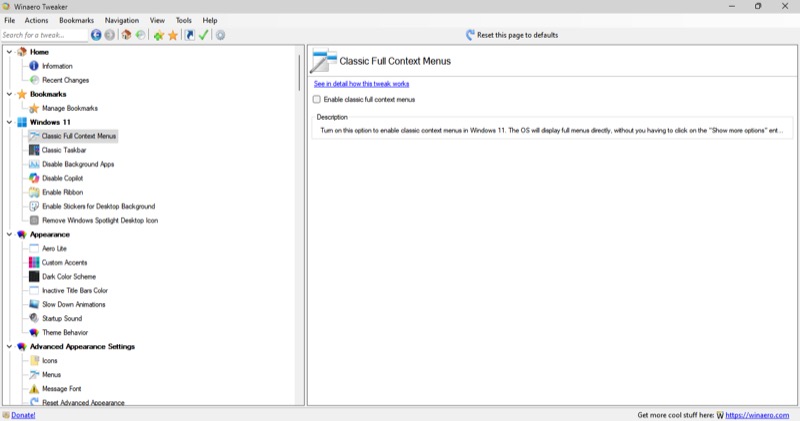
Fare clic sull'opzione appropriata per abilitare, disabilitare o configurare il tweak. Con alcune modifiche, Winaero Tweaker potrebbe chiederti di riavviare alcuni componenti del sistema, come File Explorer, ad esempio. Allo stesso modo, potrebbe chiederti di firmare dal sistema e di accedere per alcune modifiche ad avere effetto. Fallo e il tuo tweak dovrebbe funzionare come se lo hai configurato.
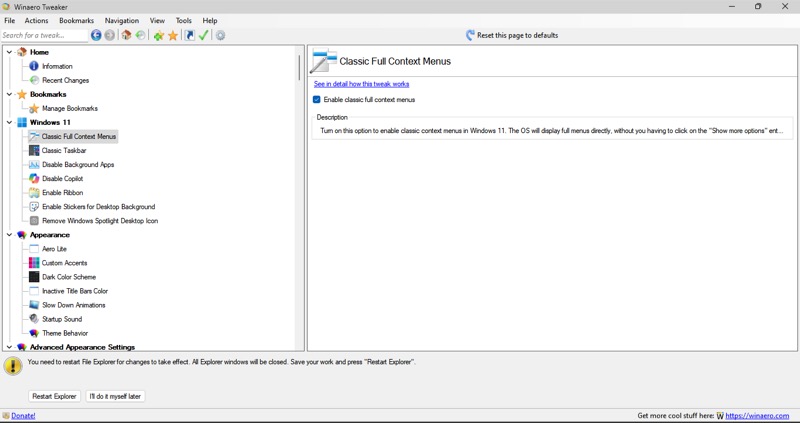
In qualsiasi momento, se desideri vedere tutte le modifiche che hai applicato di recente al tuo sistema, espandi l'opzione Home nella barra laterale sinistra e seleziona le modifiche recenti . Qui, vedrai un elenco di tutte le modifiche insieme alla data e all'ora che le hai applicate.
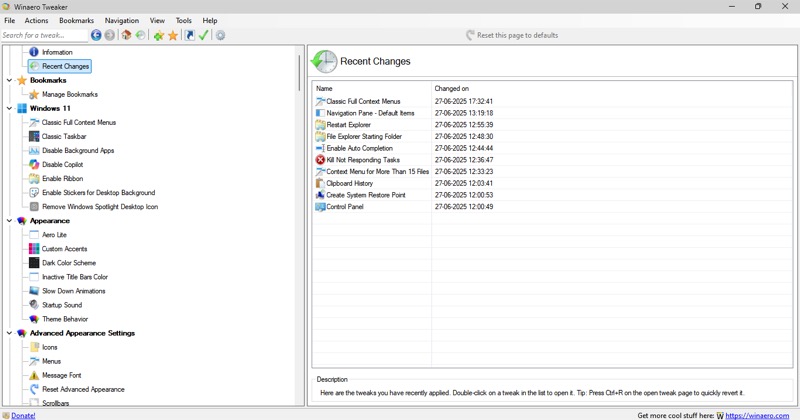
Se si desidera ripristinare una modifica, selezionalo nella barra laterale sinistra e fai clic sul pulsante di ripristina questa pagina per le impostazioni predefinite in alto. In alternativa, selezionare il tweak, fare clic su Azioni e selezionare Ripristina le impostazioni predefinite .
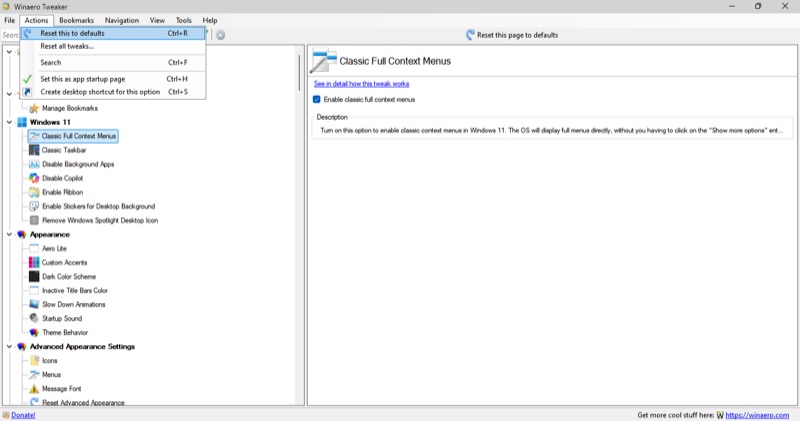
Quando si desidera disabilitare tutte le modifiche applicate contemporaneamente, fare clic su Azioni e selezionare Ripristina tutte le modifiche . Ora vedrai una finestra con tutte le modifiche attive. Fare clic sulle modifiche selezionate di ripristino per disabilitare tutte le modifiche.
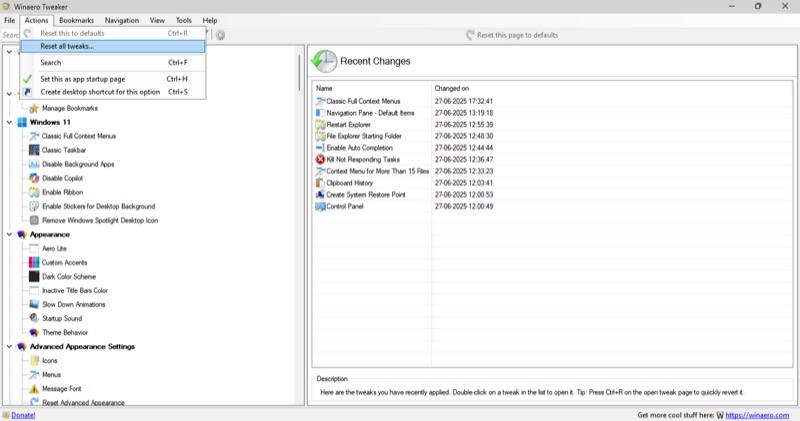
Per escludere le modifiche - per lasciarle abilitate, segui le caselle di controllo accanto a loro prima di fare clic su Reset modifiche selezionate .
Winaero Tweaker offre anche un'opzione di modifica di importazione/esportazione. Usandolo, puoi esportare tutte le modifiche che hai applicato al tuo sistema in un file. Successivamente, puoi importare questo file sul tuo PC per ripristinare tutte le modifiche contemporaneamente. È una funzionalità elegante che è utile quando si desidera applicare le stesse modifiche su più sistemi o ripristinare le modifiche sullo stesso PC dopo un'installazione di Windows Fresh.
Winaero Tweaker è sicuro?
I problemi di sicurezza e di sicurezza sono comuni con qualsiasi utilità che prevede la modifica dei componenti del sistema. Anche Winaero Tweaker non è un'eccezione a questo. Tuttavia, è ampiamente considerato sicuro, a condizione che tu lo scarichi dal sito Web ufficiale, in quanto ti assicura di utilizzare la versione originale senza malware.
Inoltre, la sicurezza di Winaero Tweaker dipende anche dalle tue azioni. Poiché è possibile modificare i componenti del sistema con esso, è importante essere consapevoli delle modifiche apportate al sistema, poiché una modifica non informata può portare a instabilità del sistema, prestazioni ridotte o vulnerabilità di sicurezza. (Per fortuna, Winaero Tweaker rende facile annullare le modifiche quando succede qualcosa del genere.)
Rendi veramente Windows tuo
Winaero Tweaker è una delle app di Windows sottovalutate che possono cambiare l'esperienza del PC. Centralizzando centinaia di modifiche in varie categorie, ti rende facile prendere il controllo su vari aspetti del tuo PC Windows e farlo sembrare e funzionare secondo le tue preferenze.
Winaero Tweaker non è l'unica utilità di personalizzazione di Windows là fuori. Hai anche Windhawk e Microsoft Powertoys. Mentre Powertoys confezionano una serie di strumenti per aiutare a migliorare il flusso di lavoro e aumentare la produttività, Windhawk è un'utilità open source e guidata dalla comunità che ospita una vasta gamma di mod e script per la personalizzazione avanzata.
Vai avanti, prova questi strumenti e personalizza l'aspetto e la funzionalità del tuo PC.
